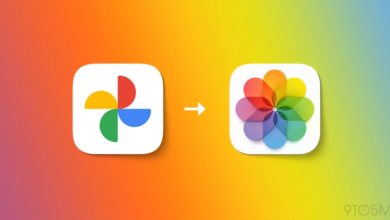تایمماشین یکی از روشهای ساده و بیدردسر برای پشتیبانگیری از فایلهایتان در مک است. با استفاده از این سیستم میتوانید به صورت دستی یا خودکار، از تمامی اطلاعات موجود در کامپیوترتان بکآپ بگیرید و در صورت نیاز آنها را بازیابی کنید. در این مقاله به صورت کامل دربارهی تایمماشین، مزایا و نحوهی کار با آن توضیح خواهیم داد.
تایمماشین چیست؟

تایمماشین (Time Machine) قابلیت پشتیبانگیری مکاواس است که توسط اپل توسعه داده شده و روی سیستم عامل مک به شکل پیشفرض نصب میباشد. اولین بار اپل در سال ۲۰۰۸ همراه با معرفی دستگاههای ذخیرهسازی شبکه Time Capsule از این قابلیت هم رونمایی کرد.

Time Capsuleها شامل یک روتر WIFI و هارد دیسک بودند که قابلیت شبکه کردن دستگاههای مک و ویندوز را برای پشتیبانگیری خودکار روی مک فراهم میکردند. اپل در سال ۲۰۱۸ این خط تولید را متوقف کرد، اما تکنولوژی تایمماشین (Time Machine) همچنان در مکاواس گنجانده میشود.
اصول کار تایمماشین

تایمماشین بعد از فعال شدن، بسته به تنظیمات شما به صورت ساعتی، روزانه، یا هفتگی از اطلاعات مک نسخه پشتیبان تهیه میکند. وقتی فضای هارد دیسک مقصد محدود باشد، تایمماشین نسخههای قدیمیتر را حذف میکند تا فضا برای ذخیره نسخههای جدید باز شود. یکی از ویژگیهای خوب تایمماشین این است که امکان بازگشت در زمان را ممکن میکند. به این معنی که شما به تمامی نسخههای پشتیبان مکتان در روزهای قبل دسترسی داشته و میتوانید هر فایلی را در تاریخی خاص بازیابی کنید.
برای استفاده از تایمماشین، به یک هارد دیسک خارجی یا Time Capsule متصل به شبکه نیاز دارید. علاوه بر این macOS و سیستم فایل هارد بکآپ میبایست از فرمتهای پشتیبانی شده توسط تایمماشین باشند.
تنظیمات تایم ماشین

- راه اندازی تایمماشین: برای انجام این کار مسیر System Settings -> General -> Time Machine را دنبال کنید. در اینجا میبایست هارد دیسک مورد نظرتان را به عنوان هارد مقصد (Backup Disk) معرفی نمایید.
- پشتیبانگیری دستی: این کار از طریق آیکون تایمماشین در منوبار مکاواس و انتخاب گزینهی Backup Now ممکن است.
- پشتیبانگیری خودکار: تایمماشین به صورت پیشفرض این قابلیت را فعال دارد. برای تغییر تنظیمات آن میتوانید به System Settings -> General -> Time Machine مراجعه کنید. امکان تعیین ساعت برای پشتیبانگیری یا حذف کردن برخی فایلها و پوشهها از فرایند بکآپ نیز وجود دارند.
بازیابی اطلاعات با تایمماشین
تایمماشین با یک رابط کاربری بسیار راحت و قابل فهم، امکان سفر در زمان را به شما میدهد! فقط کافیست که به فولدر مدنظرتان رفته و اپلیکیشن Time Machine را اجرا کنید. در این لحظه میتوانید در تمامی بازههای زمانی که تایمماشین از آن بکآپ تهیه کرده جستجو کرده و هر فایلی را در تاریخی خاص بازیابی کنید.
نکات مهم
- تایمماشین هنگام قطع اتصال هارد بکآپ، به طور خودکار اقدام به گرفتن نسخههای پشتیبان موقت (Local Snapshots) روی هارد مک میکند. این نسخهها به صورت خودکار زمانی که هارد پشتیبانگیری اصلی وصل شد، به آن منتقل میشوند.
- اگر مجبور به غیرفعال کردن تایمماشین هستید، برای جلوگیری از پر شدن حافظه مک خود local snapshots را نیز با دستور sudo tmutil disablelocal در ترمینال غیرفعال نمایید.
جمعبندی
تایمماشین ابزاری آسان و قابل اعتماد برای حفظ اطلاعات macOS است. اگر شما هم جزو آن دسته از افرادی هستید که اطلاعات ارزشمندی روی کامپیوتر مکتان دارید، توصیه میکنیم همین حالا تایمماشین را فعال کرده و خیالتان برای امکان از دست دادن اطلاعات ارزشمندتان و عدم پشتیبانگیری، راحت کنید.